Als een tekstverwerker populair is, dat wil zeggen dat deze een vrij groot gebruikersbestand heeft, zult u zien dat er sjablonen voor zijn ontwikkeld. Microsoft Word heeft honderden sjablonen beschikbaar voor allerlei dingen; cv's, rapporten, facturen en meer. Sommige sjablonen zijn ontwikkeld en gepubliceerd door Microsoft, terwijl andere door derden zijn ontwikkeld. U kunt zowel gratis als betaalde sjablonen vinden. Google Docs is niet anders.
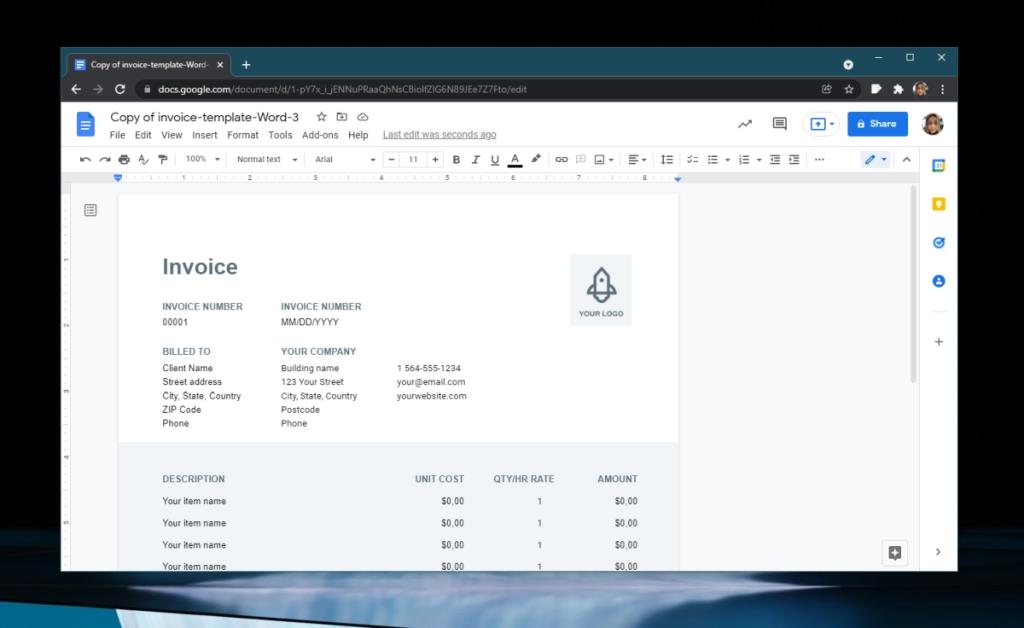
Factuursjabloon in Google Docs
Google Docs is gemakkelijk de meest populaire cloudgebaseerde documenteditor. Microsoft Word heeft een online versie, maar deze is lang niet zo rijk aan functies als Google Docs. Er zijn veel sjablonen beschikbaar voor Google Docs, zowel gratis als betaald.
Factuursjabloon importeren in Google Docs
Google Docs slaat documenten online op, en delen is ingebouwd. Daarom is het een geweldig hulpmiddel om iemand te factureren. Er zijn ook veel factuursjablonen beschikbaar voor Google Docs, maar aangezien het geen desktopdocumentverwerker is, weet u misschien niet hoe u een sjabloon moet importeren.
Eerst moet u de sjabloon vinden die u wilt gebruiken. U kunt online zoeken naar sjablonen, maar omwille van dit artikel gaan we uit van de factuursjablonen die door Wise zijn gepubliceerd . Een Google Documenten-sjabloon wordt weergegeven als een link. U downloadt geen bestand om de sjabloon op te slaan.
- Zoek naar een factuursjabloon voor Google Docs.
- Klik op de importknop of klik op de link voor de sjabloon.
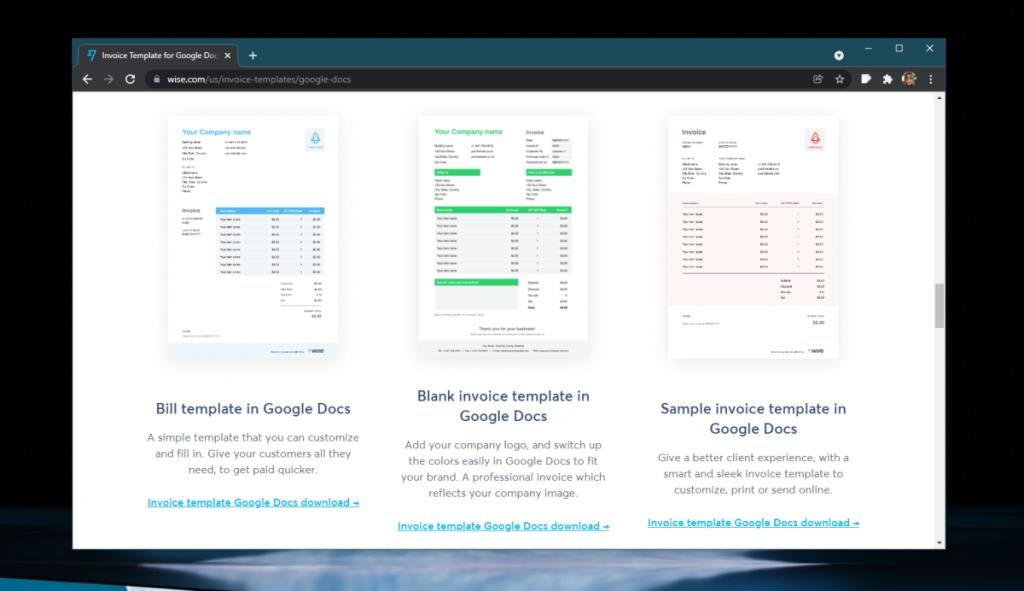
- Er wordt een nieuw tabblad geopend met de vraag of u een kopie van het bestand in Google Documenten wilt maken.
- Klik op de knop Kopiëren om een kopie van de sjabloon te maken in uw eigen Google Docs-account.
- Er wordt een nieuw document aangemaakt met het factuursjabloon.
- U kunt het document nu bewerken en verzenden.
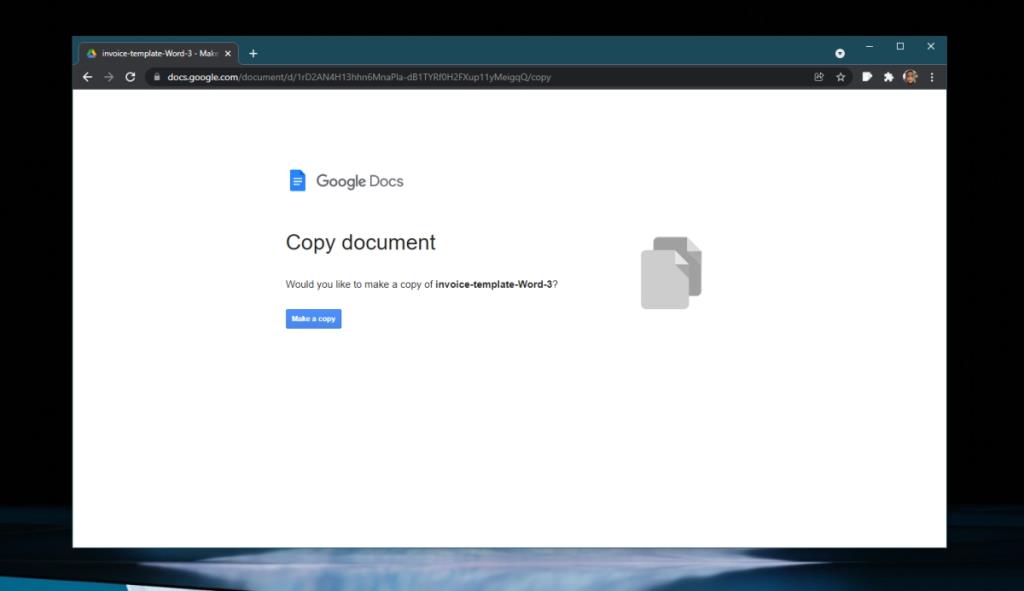
U kunt een sjabloon niet offline opslaan, maar u kunt er wel een kopie van opslaan in Google Documenten. Gebruik de kopie om elke keer dat u er een moet verzenden een nieuwe factuur te maken. U kunt de sjabloon desgewenst bewerken en u bent vrij om er zoveel te importeren als u wilt.
Gevolgtrekking
Een factuursjabloon, die eenmaal is geïmporteerd in Google Documenten, wordt verborgen voor de uitgever. Wat u ook in het document invoert, is niet leesbaar voor de uitgever. Dat gezegd hebbende, een sjabloon kan een kwaadaardige link bevatten, dus wees voorzichtig waar u sjablonen vandaan importeert en lees ze volledig door voordat u ze verzendt. Google Doc-sjablonen kunnen niet veel schade aanrichten, maar het is nooit een goed idee om (bewust of anderszins) een kwaadaardige link te sturen naar iemand naar wie u een factuur moet sturen.

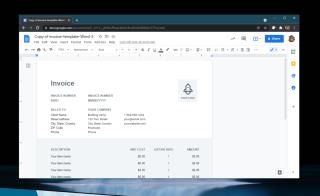
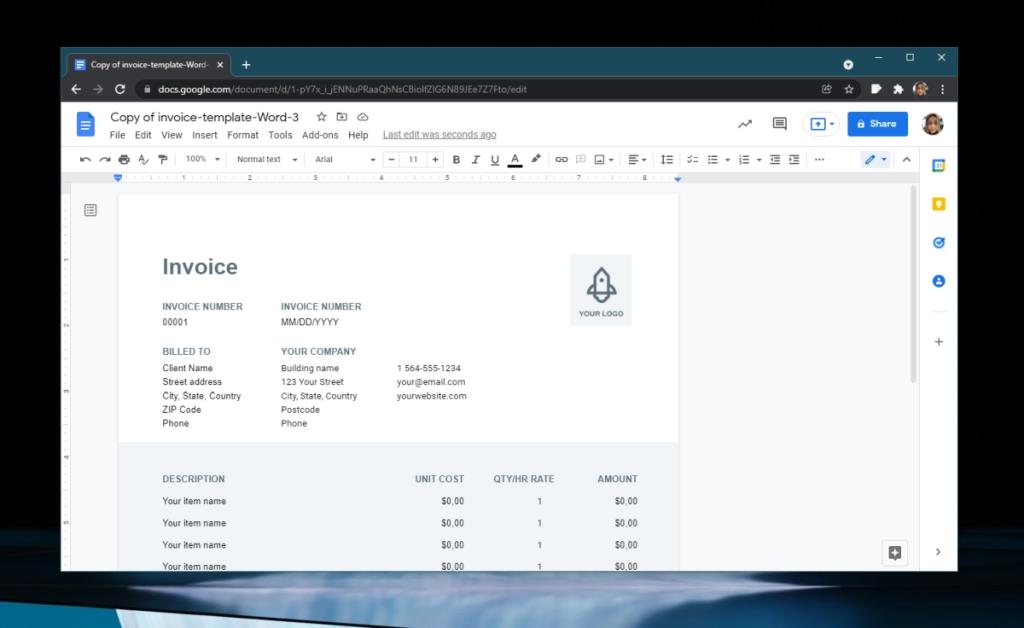
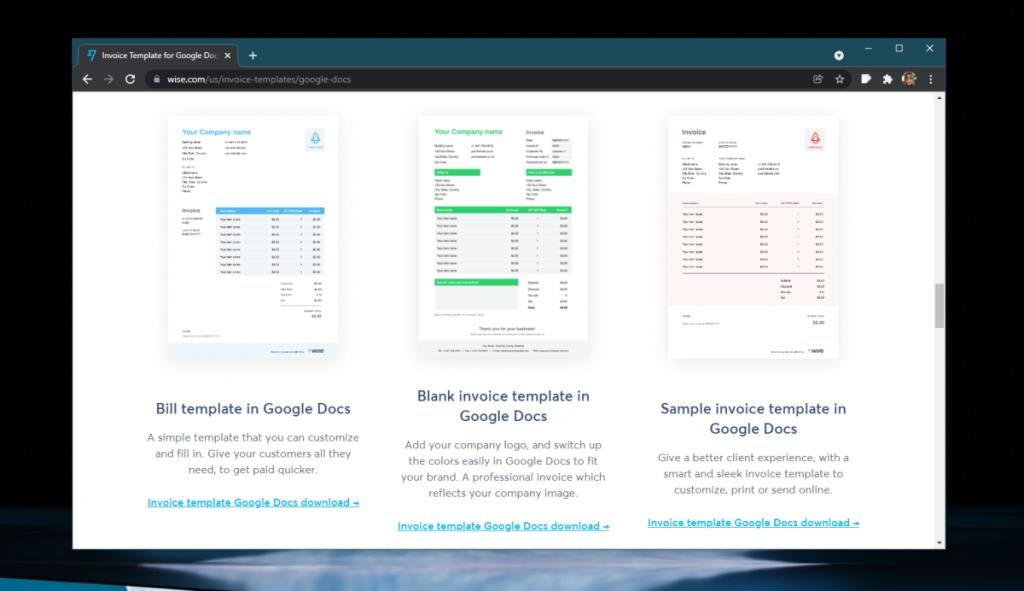
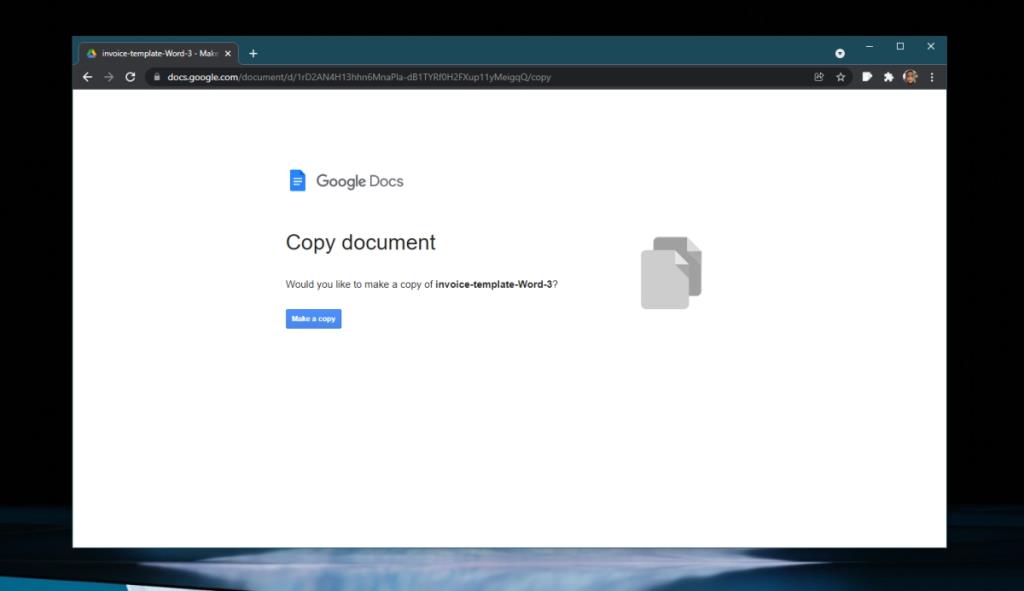

![Microfoon inschakelen op Windows 10 [OPGELOST] Microfoon inschakelen op Windows 10 [OPGELOST]](https://tips.webtech360.com/resources8/images2m/image-7192-1221163528138.jpg)






